Через месяц закроется окно возможностей по абсолютно бесплатному переходу на операционную систему Windows 10. Если вы еще колеблетесь, или колеблются друзья, родные и близкие, то вот шесть идей о том, как познакомиться с Windows 10 (или познакомить тех, кого надо познакомить), не связывая себя никакими обязательствами.
1. Сходить в ближайший магазин электроники
Почти гениальный в своей простоте способ — дойти до ближайшего большого магазина электроники, в котором выставлены ноутбуки или обычные компьютеры. В девяти случаев из десяти они будут работать под управлением Windows 10.  К походу приготовьтесь стратегически — заранее решите, на что хотите посмотреть в первую очередь и какие функции вам наиболее интересны. Плюс: вы попробуете Windows 10 абсолютно бесплатно и с минимальными усилиями (надо только добраться до магазина, который, скорее всего, будет в торговом центре, в который вы, в свою очередь, и так собирались). Минус: аккаунт там будет почти наверняка гостевой и возможности — ограниченными.
К походу приготовьтесь стратегически — заранее решите, на что хотите посмотреть в первую очередь и какие функции вам наиболее интересны. Плюс: вы попробуете Windows 10 абсолютно бесплатно и с минимальными усилиями (надо только добраться до магазина, который, скорее всего, будет в торговом центре, в который вы, в свою очередь, и так собирались). Минус: аккаунт там будет почти наверняка гостевой и возможности — ограниченными.
2. Сходить к другу или подруге
Вариация первого способа — напроситься в гости к кому-то, у кого есть компьютер с Windows 10 или просто спросить разрешения «потыкаться» в его ноутбуке в вузе или на работе. Студенты, не упустите уникальную возможность зазвать к себе представительниц или представителей противоположного пола под предлогом «хочешь я тебе Windows 10 покажу?»  Плюс: вы социализируетесь и пробуете Windows 10 без риска для своей машины и особых усилий. Минус: это все еще не ваша машина, потому вряд ли удастся попробовать поработать со своими файлами и настроить что-то так, как привыкли.
Плюс: вы социализируетесь и пробуете Windows 10 без риска для своей машины и особых усилий. Минус: это все еще не ваша машина, потому вряд ли удастся попробовать поработать со своими файлами и настроить что-то так, как привыкли.
3. Поставить Windows 10 на короткое время
Многие не подозревают, что в Windows 10 встроена функция, которая позволяет в течение 31 дня с момента установки Windows 10, вернуться на предыдущую версию Windows. Разумеется, при условии, что вы ставили ее «поверх» Windows 7 или 8, а не с нуля.  При установке Windows 10 выберите вариант сохранения всех своих файлов и всех настроек. Если не понравится, пройдите в настройки и вернитесь назад. Путь к ним: «Settings > Update & security > Recovery». Плюс: собственно, это максимально полный опыт использования Windows 10 на своем компьютере — и все еще без обязательств. Минус: как это частенько бывает в IT-делах, при установке новой ОС или восстановлении старой что-то может пойти не так и «все сломается», в результате чего придется ставить Windows 7 или 8 заново. Правда, тут можно подстраховаться и создать образ своей текущей системы. В Windows 7 опция находится по адресу: «Start > Getting Started > Back up your files > Create a system image».
При установке Windows 10 выберите вариант сохранения всех своих файлов и всех настроек. Если не понравится, пройдите в настройки и вернитесь назад. Путь к ним: «Settings > Update & security > Recovery». Плюс: собственно, это максимально полный опыт использования Windows 10 на своем компьютере — и все еще без обязательств. Минус: как это частенько бывает в IT-делах, при установке новой ОС или восстановлении старой что-то может пойти не так и «все сломается», в результате чего придется ставить Windows 7 или 8 заново. Правда, тут можно подстраховаться и создать образ своей текущей системы. В Windows 7 опция находится по адресу: «Start > Getting Started > Back up your files > Create a system image».
4. Посмотреть онлайн-эмулятор
На сайте Microsoft есть специальный эмулятор, который по факту представляет собой скорее набор роликов про работу в Windows 10. Здесь есть русская версия, а вот английская. Практически он ничему не учит, но теоретически представление о возможностях Windows 10 дает.  Плюс: ноль целых ноль десятых усилий. Даже ходить никуда не надо. Минус: «пощупать», собственно, ОС — не выйдет.
Плюс: ноль целых ноль десятых усилий. Даже ходить никуда не надо. Минус: «пощупать», собственно, ОС — не выйдет.
5. Установить Windows 10 на виртуальную машину
Если нет желания «захламлять» свою нынешнюю систему и аппаратные возможности компьютера позволяют, Windows 10 всегда можно поставить на «виртуалку». Существует два простых способа запустить «десятку» на Mac, которые не требуют перезагрузки компьютера. Наиболее удобным видится загрузка Parallels Desktop для OS X. Приложение платное, но предполагает бесплатный пробный период. Это лучший вариант с учетом предлагаемых возможностей и удобства использования.  Если вам не нужно такое количество функций, которые предлагает Parallels, то для работы с Windows 10 вполне можно обойтись бесплатной утилитой под названием VirtualBox. Подробнее об этом здесь. Плюс: ваш компьютер, ваша виртуальная машина, ваша Windows 10. Минус: медленная работа (зависит от мощности компьютера), недоступность всех-всех функций.
Если вам не нужно такое количество функций, которые предлагает Parallels, то для работы с Windows 10 вполне можно обойтись бесплатной утилитой под названием VirtualBox. Подробнее об этом здесь. Плюс: ваш компьютер, ваша виртуальная машина, ваша Windows 10. Минус: медленная работа (зависит от мощности компьютера), недоступность всех-всех функций.
6. Загружать Windows 10 вместе с текущей ОС (Boot Camp)
Установить ОС Windows 10 на компьютеры Mac можно не только при помощи виртуальной машины, но и системного приложения Boot Camp. В этом случае операционка будет работать без снижения производительности, что характерно для виртуальных машин. Процесс установки прост и безопасен для данных на компьютере. Завершив процедуру, пользователь может запускать на компьютере OS X, либо Windows 10.  Загрузка с выбором операционной системы хороша тем, что у вас на вашем «железе» будет ваша собственная Windows 10, но при этом всегда можно будет вернуться в более привычную среду. Все, что нужно для этого «чуда», это установка Windows 10 на отдельный раздел жесткого диска — ОС позаботится о том, чтобы Boot Camp работал, как часы. Инструкция по установке доступна здесь. Плюс: что может быть лучше, чем две ОС на одной машине. Минус: многим людям в принципе не нравится, когда на машине более одной операционной системы. Взято с macdigger.ru
Загрузка с выбором операционной системы хороша тем, что у вас на вашем «железе» будет ваша собственная Windows 10, но при этом всегда можно будет вернуться в более привычную среду. Все, что нужно для этого «чуда», это установка Windows 10 на отдельный раздел жесткого диска — ОС позаботится о том, чтобы Boot Camp работал, как часы. Инструкция по установке доступна здесь. Плюс: что может быть лучше, чем две ОС на одной машине. Минус: многим людям в принципе не нравится, когда на машине более одной операционной системы. Взято с macdigger.ru


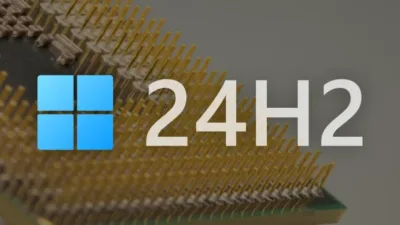



… [Trackback]
[…] Find More Info here to that Topic: portaltele.com.ua/news/events/6-besplatnyh-sposobov-poprobovat-windows-10.html […]